Windows 7でエクスプローラーを停止して再起動する簡単な方法[How-To]

おそらく他の私たちのいくつかでこれを見たことがありますハウツー記事ですので、これは一部のレビューかもしれません。このヒントは、Windows 7でexplorer.exeの終了をエレガントに停止する方法です。次に、再起動について説明します。
Windows 7でExplorer.exeを終了または停止する方法
1. クリック その Windowsスタートメニューオーブ [スタート]メニューを開きます。
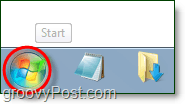
2. 次 ホールド その シフト そして Ctrl キーボードのキーを同時に押してから、 右クリック スタートメニューの空の領域。小さなコンテキストメニューが表示されます。 クリック エクスプローラーを終了.
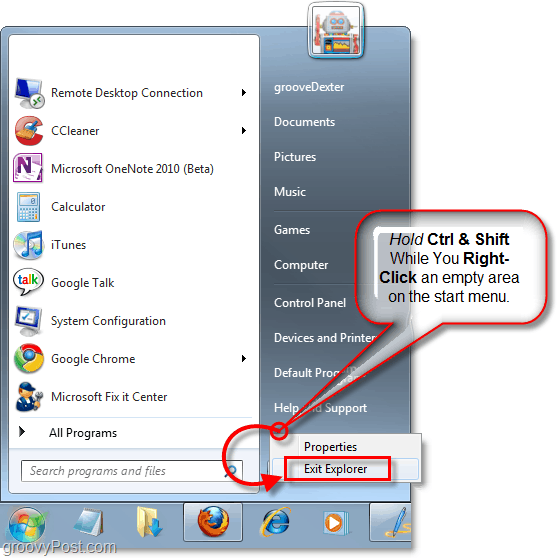
失礼!タスクバーや開いているすべてのExplorer(C :、マイドキュメント、マイミュージックなど)ウィンドウがすべて閉じます。これで、Explorerに加えた変更がすべて適用されます。もう一度バックアップを始めましょう。
空白の画面からWindows 7でExplorer.exeを起動する方法
3. キーボードで 押す Ctrl + Shift + Esc すべて同時に。
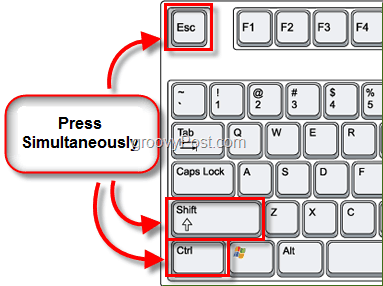
4. タスクマネージャーで クリック その ファイル メニュー 選択する 新しいタスク(実行)
ポップアップウィンドウが表示されます。 開いた テキストボックス タイプ 冒険者 その後 クリック OK.
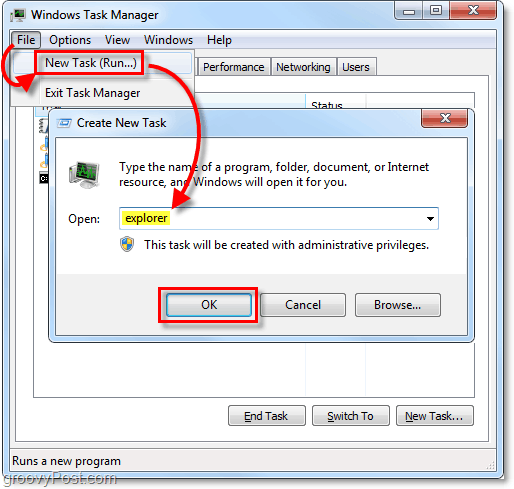
失礼! タスクバーと完全なWindows GUIがバックアップされて実行中です!これは、Explorerがクラッシュしたときや特定の変更を適用する必要があるときに再起動するのを防ぐための、シンプルでありながらグルーヴィーなトリックでした。










コメントを残す